Enhavtabelo
Enmeti langetojn estas simpla en teksttraktadprogramoj kiel Microsoft Word . Tipe, kvin spacoj egalas al unu langeto . La celo de langetoj estas fari dokumenton pli facile legebla. Tamen ni ne povas enmeti langetojn en Excel ĉelojn, kvankam ni eble ankoraŭ volas doni al niaj datumoj pestatan aspekton por plifaciligi ĝin komprenebla kaj pli alloga rilate bildojn. Do, kun tio en menso, en ĉi tiu artikolo, ni diskutos 4 facilajn manierojn enmeti langeton en Excel ĉelo.
Elŝutu Praktikan Laborlibron
Kiel Klapeto en Excel.xlsx
4 Prakaj Metodoj por Enmeti Tab en Excel-Ĉelo
En ĉi tiu artikolo, ni lernos 4 efikaj manieroj enmeti langeton en Excel ĉeloj. Unue, ni aldonos spacon permane. En la sekva metodo, ni aplikos la komandon Pliigi Indent por ke la datumoj aspektas kvazaŭ ili havas langetojn. Poste, ni uzos la langeton Alineado por fari la laboron. Fine, ni uzos la funkcion CHAR por enmeti langeton en Excel-ĉelon. Ni uzos la jenan datumaron por ilustri la metodojn.

1. Mane Aldonante Spacon
Aldoni manan spacon estas la plej facila maniero por enmeti langeton en Excel ĉelo. Ĉi tio nur postulas, ke la kursoro estu metita en la ĝustan pozicion. Sekvu la sekvajn paŝojn por fari la laboron.
Paŝo 1:
- Unue, duoble alklaku la B5 ĉelo.
- Tiam prenu la kursoron al la plej maldekstra flanko de la ĉelo.
- Fine, premu la spacbutonon plurfoje laŭ la spacon, kiun vi bezonas.
- En nia kazo, ni premos ĝin dek fojojn sinsekve.

Paŝo 2:
- Konsekvence, la langeto estas enmetita antaŭ la valoro en la ĉelo.

Paŝo 3:
- Fine, faru ĉi tion por la ceteraj ĉeloj.

Legu Pli: Kiel Tabeti al Iuj Ĉeloj en Excel (2 Facilaj Manieroj)
2. Aplikante Pliigi Indent-Komandon
En ĉi tiu metodo, ni uzos la Pliigu Indent komandon por enmeti langeton en Excel ĉelo. Ĉi tiu komando pliigas la indentaĵon antaŭ la teksto aŭ ĉelvaloroj. Sekvu la postajn paŝojn por fari tion.
Paŝo 1:
- Unue, elektu la ĉelon, kiun vi volas ŝovi.
- Tiam, iru al la langeto Hejmo en la rubando.
- De tie, iru malsupren al la Alineado grupo.
- Fine, alklaku la komandon Multigi Indent plurfoje.

Paŝo. 2:
- Konsekvence, vi trovos viajn datumojn klapeta.

Paŝo 3:
- Fine, ripetu la procezon por la resto de la datumaro.

Legu Pli: Kiel enŝovi kuglo-punktojn de ĉelo en Excel (3 efikaj manieroj)
3. UzadoAlignment Tab
En ĉi tiu kazo, ni uzos la Alignment langeto por enmeti langeton en Excel-ĉelo. La langeto Alineado donas al la uzanto la eblon deŝovi la tekston je gamo da gradoj. Sekvu la subajn paŝojn por fari tion.
Paŝo 1:
- Por komenci, elektu la ĉelojn en la datumaro.
- En nia kazo, ni elektos la ĉelojn en la gamo ( C5:C9 ) .
- Tiam elektu la Hejmo langeto en la rubando.
- Tiam, iru al la grupo Alineado .
- Fine, elektu la etan ekstera sago malsupre dekstre de la Alineado grupo.
- Konsekvence, la Alineado langeto de la Formati ĉelojn dialogujo estos sur la ekrano.
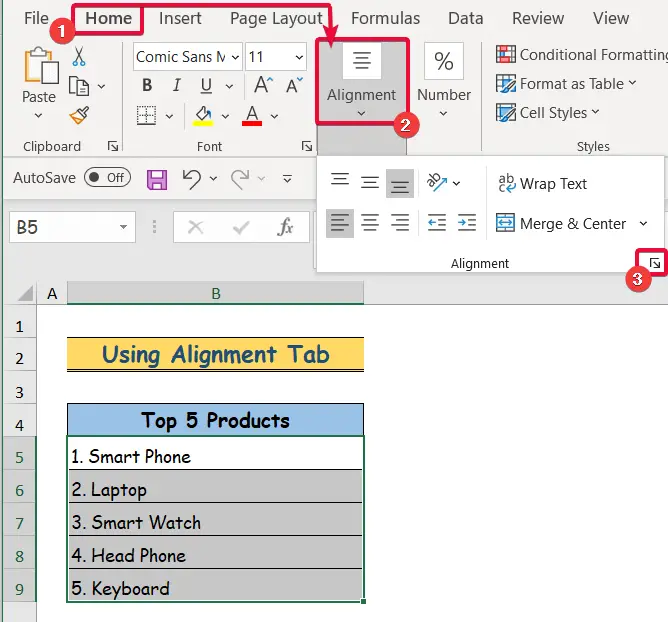
Paŝo 2 :
- En la langeto Alineado, unue, sub la opcio Horizontala , faru la tekstan vicigon Maldekstre (Indent ) .
- Tiam, sub la opcio Indi elektu ajnan taŭgan nombron per kiu vi volas indentigi vian tekston .
- En ĉi tiu kazo, ni elektis 5 .
- Fine, alklaku OK .

Paŝo 3:
- Konsekvence, niaj datumoj havos langeton antaŭe ilin.

4. Apliki CHAR-Funkcion
En ĉi tiu fina metodo, ni recurros al la funkcio CHAR al langeto en Excel ĉelo. La CHARfunkcio redonas la signon kiu estas specifita en lia argumento en entjero de. Ni ankaŭ uzos la REPT-funkcion kune kun la CHAR-funkcion en la formulo. La funkcio REPT ripetas tekston difinitan nombron da fojoj.
Paŝo 1:
- Unue, elektu la B4 ĉelon.
- Tiam skribu la jenan formulon,
="Top 4 Products:" & CHAR(10) & REPT(" ",5 )& "Smart Phone" & CHAR(10) & REPT(" ", 5) & "Laptop" & CHAR(10) & REPT(" ", 5) &"Smart Watch" & CHAR(10) & REPT(" ",5)&"Head Phone" & CHAR(10) & REPT(" ",5)
- Fine, premu Enigu .

Paŝo 2:
- Tiam, iru al la Hejmo langeto.
- El la Alineado. grupo , elektu la komandon Envolvi Tekston .

Paŝo 3:
- Konsekvence, vi enigos langeton antaŭ viaj datumoj.

🔎 Formulo-Rompiĝo
- "Praj 4 Produktoj:" & CHAR(10) & REPT(” “,5 ): Ĉi tio estas ripetema formulo. Ni vidos ĉi tiun saman signifon tra la tuta formulo, kiu ŝajnas tre longa. La “Praj 4 Produktoj:” estas la teksto kiu estas aldonita al la CHAR(10) funkcio kun la ampersand operatoro. CHAR(10) signifas “novlinio”. Tio signifas, ke la kursoro iros al nova linio post la teksto. Fine, ni kunligis la REPT(“ “, 5) notacion kun la CHAR(10) La REPT(“ “, 5) signifas, ke la REPT aŭ ripeta funkcio ripetos la spacon 5 foje. Tio signifas, ke la nova linio havos 5 spacojn antaŭ ol komenciĝos la sekva teksto. Ĉi tiuj kvin spacoj estas ekvivalentaj al tabulado en vortdokumentoj.
Legu Pli: Trovu kaj Anstataŭigi Tabetan Signon en Excel (2 Taŭgaj Manieroj)
Konkludo
En ĉi tiu artikolo, ni parolis pri kvar facilaj manieroj enmeti langeton en Excel ĉelo. Ĉi tiuj permesos al uzantoj de Excel fari sian tekston pli videbla kaj alloga.

